高手教你在win10桌面显示天气预报的方法
天气预报是现在当今社会人们非常关注的一个焦点,因为每天天气的问题直接影响了大家的生活,比如工作,社交,学习,以及健康问题。一般看天气预报的方式是通过电脑或手机,那么有没有什么办法在桌面上添加天气预报?方法当然有的,现在高手教你在win10桌面显示天气预报的方法。

具体方法如下:
1、首先你的电脑安装一个W7的系统,至于32位还是64位,应该没什么影响。
2、然后点击桌面,反键,有个小应用。点击它,有很多小软件出现。
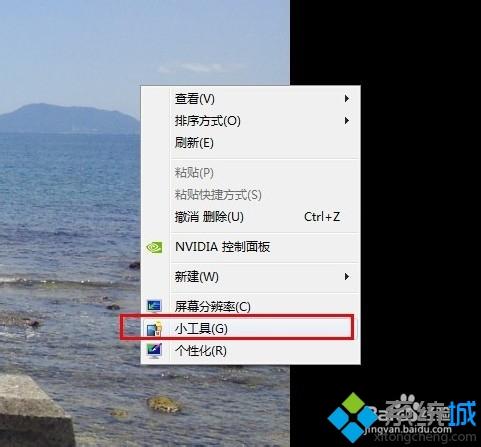
3、这里新窗口有很多小软件可以用的,基本都是非常小的小软件,比如始终,日历,天气,CPU表等。
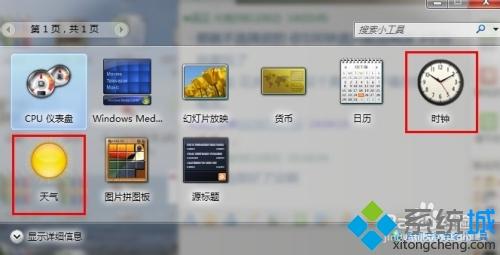
4、我们选择天气后,点击下,这时,桌面的右上角就出现了天气预报的界面出来了。
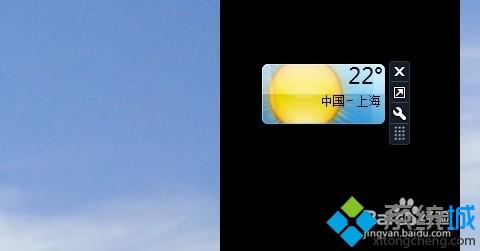
5、我在天气预报哪里输入我的工作地址,shanghai,这时天气就显示了上海的天气。

6、点击右上角的设置,还有更大点的尺寸供你使用。

参考教程设置之后,在win10桌面就可以看到天气预报了,以后就不用再打开手机或电视查看天气预报,是不是方便很多?
我告诉你msdn版权声明:以上内容作者已申请原创保护,未经允许不得转载,侵权必究!授权事宜、对本内容有异议或投诉,敬请联系网站管理员,我们将尽快回复您,谢谢合作!










